Poly Pad C504. Anafen Uygulamaları İndirme - kullanma
|
|
|
- Engin Dal
- 8 yıl önce
- İzleme sayısı:
Transkript
1 Poly Pad C504 Anafen Uygulamaları İndirme - kullanma
2 PolyPad C504 model tabletinizi ilk açtığınızda karşınıza çıkacak ekran görüntüsü yukarıdaki gibi olacaktır.
3 Sistem ilk defa açıldığı için yapmanız gereken ilk iş tabletinizi bir Gmail hesabına bağlamak olmalıdır.
4 Biz burada Gmail hesabınız olmadığını varsayarak yeni bir hesap oluşturmayı ve bu hesaba tableti kaydetmeyi anlatacağız.
5 Ekranın altındaki sistem çubuğunda, üst-üste üç nokta bulunan düğmeye dokunarak, yukarıda, sağ altta görünen menüyü açıyoruz ve «Sistem ayarları»na dokunuyoruz.
6 Soldaki listeyi aşağı doğru sürükleyerek «Hesaplar ve senkronizasyon» menüsünü seçiyoruz.
7 Ekranın sağ-üst köşesinde açılan «HESAP EKLE» düğmesine basıyoruz.
8 Yeni pencereden «Google» seçiyoruz.
9 Eğer bir Gmail hesabınız varsa ve tableti bu hesaba bağlamak istiyorsanız sağ alttaki düğmelerden «Mevcut hesap» düğmesine dokunabilirsiniz.
10 Bir «Yeni hesap» düğmesine tıklayarak devam ettik. İşlemlerin devam edebilmesi için internet erişimi gerekli olduğundan tabletin wi-fi bağlantısı açıldı ve kullanılabilir ağlar listelendi.
11 Bağlanmak istediğimiz ağı seçerek, bağlantı şifremizi girdik ve «Bağlan» düğmesine tıkladık.
12 Sistemin internete bağlanma işlemi tamamlandığında seçtiğimiz ağın altında «Bağlandı» yazısı göründü ve ardından sağalttaki «İleri» düğmesine dokunduk.
13 Tablet internet üzerinden yeni hesap oluşturma durumunu denetlerken bekliyoruz
14 Açılan sayfada, hesabımızın sahibini tanıtacak Ad ve Soyad bilgilerini giriyoruz sağ-alttaki «ileri» düğmesine basıyoruz.
15 Sonraki uzantılı bir mail adresi oluşturmak için kullanılacak hesap adını yazıyoruz. Bu hesap adı daha önce başkaları tarafından seçilmiş olmamalıdır.
16 Kullanmak istediğimiz isimi yazıp «ileri» diyoruz.
17 Yazdığımız isim daha önce başka biri tarafından seçilmiş ise tekrar aynı pencereye dönerek kullanıcı adımızı değiştirmemizi istiyor.
18 «Öneriler için dokunun» ile açılan seçenekler sistemin izin verdiği kullanıcı adı örnekleridir. Dilerseniz başka bir isim deneyebilir veya bunlardan birini seçebilirsiniz.
19 Yeni kullanıcı adını seçtikten sonra ekranın sağında bulunan «Tekrar dene» düğmesine basarak sonraki adıma geçiyoruz.
20 Bu adımda hesabımıza bir şifre veriyoruz. Şifremiz en az 8 karakter olmadır. Mümkünse harf ve rakamları birlikte kullanınız.
21 Yazdığınız şifre için ekranın sağ kısmında «Yeterli» ibaresini göremezseniz şifrenizi değiştiriniz.
22 «yeterli» ibaresinin göründüğü bir şifre oluşturduğumuzda «ileri» düğmesine basıyoruz.
23 Ekranda yedek bir e-posta adresi ve bir güvenlik sorusu isteyen form açıldı. Tamamını görebilmek için klavyeyi gizlemeliyiz. Bunun için ekranın sol-alt köşesine dokunuyoruz.
24 E-posta adresi yazmak zorunda değilsiniz, fakat bir güvenlik sorusu seçmemiz gerekiyor.
25 Açılan seçeneklerden dilediğiniz bir soruyu seçip
26 Sorunun altındaki satıra dokunarak dilediğiniz bir cevap yazmalısınız. Ardından «ileri» düğmesine dokunuyoruz.
27 Son onay pencerelerimizden biri Dilerseniz yukarıdaki tik i kaldırabilirsiniz «ileri» deyip geçiyoruz.
28 Bu adımda beyaz zeminde bükülerek yazılmış güvenlik metnini, hemen yanına dokunarak klavyeden yazıyoruz
29 ve ardından «ileri» düğmesine dokunuyoruz.
30 Hesabımızın oluşturulması tamamlandı. Tabletimiz sisteme kaydediliyor
31 Son defa «ileri» diyerek
32 İşlemleri tamamladık! Ekranın sol-alt köşesine dokunarak ayarlar penceresini kapatabiliriz.
33 Artık Google Play üzerinden istediğiniz programları yükleyebilirsiniz.
34 Ekranın sağ-üst köşesinden tablette yüklü olan tüm programları görebilirsiniz
35 Google Play e dokunarak açıyoruz.
36 İlk çalışmada açılan pencereye «Devam» diyerek geçiyoruz
37 Bu penceredeki seçeneklerden «Reddet»e tıklarsanız Google Play den herhangi bir yükleme yapamazsınız. Mutlaka «Kabul et» demelisiniz.
38 Google Play açılıp, pencerelerin içerikleri yavaş yavaş yüklenirken, beklemeden sağ-üst köşedeki büyüteç simgesine dokunarak
39 Sol-üstte açılan kutuya «anafen z kitap» yazıyoruz
40 ve klavyeden «Enter» tuşuna basıyoruz.
41 Markette bulunan programımızın kısa yolu çıkınca, üzerine dokunuyoruz.
42 Programla ilgili yönergeleri incelebilirsiniz. Anafen papatyasının altındaki «indir» düğmesi ile program tabletinize indirilmeye başlayacaktır.
43 Program indirilmeye başlamadan önce açılan pencere, programın, tabletinizde kullanacağı özellikler için sizi uyarıyor. «Kabul et ve indir» düğmesi ile
44 Programın indirilmesi başlıyor. Yaklaşıl 900kilobayt olan programın indirilmesi yaklaşık olarak 20 saniye sürer.
45 İndirme işlemi bitince, yükleme yapılır ve Google Play penceresinde «indir» yazan düğme kaybolarak yerine «Aç» ve «Yüklemeyi Kaldır» yazan iki düğme gelir.
46 «Aç» düğmesi ile programı çalıştırdığınızda yukarıdaki gibi bir ekran karşınıza çıkacaktır. Bu ekrandaki kullanıcı adı ve parola, Anafen Benim Sayfam için oluşturduğunuz kullanıcı adı ve paroladır.
47 Eğer daha önce bir kullanıcı adı ve parola oluşturmadıysanız, bir masa üstü bilgisayar ile sayfasına girmeli, kullanıcı adı kısmına Anafen Öğrenci Numaranızı, şifre kısmına da TC kimlik numaranızın ilk 6 basamağını yazmalısınız. Giriş düğmesi ile açılan üyelik formunu doldurduktan sonra tabletinizden Anafen Z Kitap uygulamasını kullanabilirsiniz.
48 Z kitap içeriğine ulaşabilmek için mutlaka internet bağlantınız olmalıdır. Giriş yaptıktan sonra ekrandan bir branş seçiyoruz.
49 Sistemde kullanıma açılmış kaynaklardan birini seçince
50 bu kaynakta, seçtiğimiz branşın konu başlıkları görüntüleniyor. Konu başlığına dokunursak
51 bu başlıkta bulunan testler listelenir. Testlerin yanında tik işareti varsa bu testi daha önceden çözmüşüz demektir. Test seçimini de yaptıktan sonra
52 bu testteki soruların ilki ekrana geliyor. Ekranın en üstünde soru kimlik bilgileri bulunuyor,
53 Sol sütunda bulunan araçlar sırasıyla, el(soruyu kaydırmak için), kalem(karalama), renkler, silgi ve süpürge
54 Alt satırda soruyu cevaplamak için kullanacağımız şıklar var. Beşinci seçenek soruyu boş bırakmak için işaretlenmelidir.
55 Sağ tarafta tüm soruları liste olarak görüyoruz. İşaretlemelerimiz buraya yansıtılacaktır. Sorular arasında dolaşmak için optik forma tıklayabilirsiniz
56 Kalemi seçerek
57 Soru üzerinde karalama yapabilirsiniz,
58 El simgesini seçerek soruyu, yukarı aşağı kaydırabilirsiniz. Soruyu kaydırmak için el simgesini seçmeden, aynı anda iki parmağınızı da kullanabilirsiniz.
59 Bir cevap seçeneğini alt satırdan işaretleyip sonraki soruya geçmek için alt satırdaki sağ ok düğmesini kullanabilirsiniz.
60 Testi bitirdiğinizde ekranın sağ-alt köşesinde bulunan «Değerlendir» düğmesine tıklayarak, testin kontrolünü yapabilirsiniz.
61 Bir testi değerlendirdikten sonra, o testin sorularında herhangi bir değişiklik yapamazsınız, çözmediğiniz sorular için işaretleme ekleyemezsiniz.
62 Değerlendirmeden sonra ekranın solunda sorunun geldiği konu ile ilgili konu anlatım videolarının listesini, alt satırda ise o sorunun çözüm videosunu izleyebilirsiniz.
63 Anafen Z Kitap uygulaması kurulduktan sonra ana ekranda bir kısa yolu oluşacaktır.
64 Ayrıca programı «uygulamalar» arasında da alfabetik sıralama ile bulabilirsiniz.
65 Tabletinizde yüklü olarak gelen Polypad Apps uygulaması, fabrika çıkışında tabletinize yüklenmiş fakat kurulmamış programları listeler..
66 İlk açılıştan sonra
67 Bu programlardan dilediğinizi, internet olmadan da kurabilirsiniz.
68 Burada anlatılan işlem basamaklarından herhangi birinde bir sorun yaşarsanız ve işlemlere en baştan başlamak isterseniz, Ayarlar menüsü içinde «Yedekle ve Sıfırla» başlığı altında «Fabrika verilerine sıfırla» seçeneği ile tabletinizi ilk açıldığı haline döndürebilirsiniz.
ZİRVEDRİVEWEB YAZILIMI KULLANIM KILAVUZU
 ZİRVEDRİVEWEB YAZILIMI KULLANIM KILAVUZU Kullanıcı Girişi:Giriş ekranınd dan kullanıcı adı ve şifre bilgileri girilip giriş butonuna basılaraksisteme giriş yapılır. Sistem Ekranı: 4 2 Klasörler Dosyalar
ZİRVEDRİVEWEB YAZILIMI KULLANIM KILAVUZU Kullanıcı Girişi:Giriş ekranınd dan kullanıcı adı ve şifre bilgileri girilip giriş butonuna basılaraksisteme giriş yapılır. Sistem Ekranı: 4 2 Klasörler Dosyalar
ZİRVEDRİVE IOS YAZILIMI KULLANIM KILAVUZU
 ZİRVEDRİVE IOS YAZILIMI KULLANIM KILAVUZU Kullanıcı Girişi: Giriş ekranınd sisteme giriş yapılır. dan kullanıcı adı ve şifre bilgileri girilip giriş butonuna basılarak Sistem Ekranı: 4 2 1 2 3 Klasörler
ZİRVEDRİVE IOS YAZILIMI KULLANIM KILAVUZU Kullanıcı Girişi: Giriş ekranınd sisteme giriş yapılır. dan kullanıcı adı ve şifre bilgileri girilip giriş butonuna basılarak Sistem Ekranı: 4 2 1 2 3 Klasörler
Windows Live Mail Programı Kurulumu ve Ayarlanması
 Windows Live Mail Programı Kurulumu ve Ayarlanması MEB in e-posta hizmetine Internet sitesi üzerinden girildiğinde sistemin çok yavaş çalıştığı veya açılmadığı gibi sorunlarla karşılaşılmaktadır. Bu nedenlerle
Windows Live Mail Programı Kurulumu ve Ayarlanması MEB in e-posta hizmetine Internet sitesi üzerinden girildiğinde sistemin çok yavaş çalıştığı veya açılmadığı gibi sorunlarla karşılaşılmaktadır. Bu nedenlerle
GOOGLE DRİVE KULLANARAK FORM OLUŞTURMA
 GOOGLE DRİVE KULLANARAK FORM OLUŞTURMA Google Docs yani Google Dokümanlar hizmeti bir süre önce Google Drive adlı bulut depolama hizmetinin içerisine alındı ve çok daha gelişerek yoluna devam etti. Google
GOOGLE DRİVE KULLANARAK FORM OLUŞTURMA Google Docs yani Google Dokümanlar hizmeti bir süre önce Google Drive adlı bulut depolama hizmetinin içerisine alındı ve çok daha gelişerek yoluna devam etti. Google
Windows 7 Format Atma ve Kurulumu (Resimli Anlatım)
 www.anasayfa.xyz Kasım 1, 2015 Windows 7 Format Atma ve Kurulumu (Resimli Anlatım) by www.anasayfa.xyz Bu yazımda windows 7 format atma işlemini detaylı bir şekilde anlatacağım. Ben format işlemini tüm
www.anasayfa.xyz Kasım 1, 2015 Windows 7 Format Atma ve Kurulumu (Resimli Anlatım) by www.anasayfa.xyz Bu yazımda windows 7 format atma işlemini detaylı bir şekilde anlatacağım. Ben format işlemini tüm
Bloglar için en çok tercih edilen düzen 1.düzendir. Yani En son yazılarımın listesi. Sizlerde ödeviniz için bu düzeni seçebilirsiniz.
 BLOG PROJE ÖDEVİ BLOG NASIL AÇILIR? 1.Adım: Kayıt Olma Üst menüde yer alan Kaydol butonuna basarak kayıt işlemini başlatın. Diğer bir seçenek ise Web Sitesi Oluştur butonuna basmak. İki butonda aynı yere
BLOG PROJE ÖDEVİ BLOG NASIL AÇILIR? 1.Adım: Kayıt Olma Üst menüde yer alan Kaydol butonuna basarak kayıt işlemini başlatın. Diğer bir seçenek ise Web Sitesi Oluştur butonuna basmak. İki butonda aynı yere
T.C. istanbul ÜNiVERSiTESi ÖĞRENCi BiLGi SiSTEMi. ÖĞRETiM ELEMANI KULLANIM KILAVUZU
 T.C. istanbul ÜNiVERSiTESi ÖĞRENCi BiLGi SiSTEMi ÖĞRETiM ELEMANI KULLANIM KILAVUZU 1 1. Sisteme Giriş Nokta Üniversite Otomasyonu sistemini kullanabilmek için öncelikle Windows işletim sisteminde bulunan
T.C. istanbul ÜNiVERSiTESi ÖĞRENCi BiLGi SiSTEMi ÖĞRETiM ELEMANI KULLANIM KILAVUZU 1 1. Sisteme Giriş Nokta Üniversite Otomasyonu sistemini kullanabilmek için öncelikle Windows işletim sisteminde bulunan
MyEnglishLab : Speakout Kullanım Kılavuzu 2012
 MyEnglishLab : Speakout Kullanım Kılavuzu www.myenglishlab.com/speakout 2012 Tarayıcınızın adres çubuğuna www.myenglishlab.com/speakout yazarak açtığınız sayfada Login butonuna tıklayınız. Daha önceden
MyEnglishLab : Speakout Kullanım Kılavuzu www.myenglishlab.com/speakout 2012 Tarayıcınızın adres çubuğuna www.myenglishlab.com/speakout yazarak açtığınız sayfada Login butonuna tıklayınız. Daha önceden
AKADEMİK LMS Web Tabanlı Uzaktan Eğitim Genel Bilgi ve Ders Aktivitelerine Erişim Öğrenci Kullanım Kılavuzu
 AKADEMİK LMS Web Tabanlı Uzaktan Eğitim Genel Bilgi ve Ders Aktivitelerine Erişim Öğrenci Kullanım Kılavuzu ÖNSÖZ Akademik LMS (ALMS), Türkiye'deki yüksek öğrenim kurumlarının ihtiyaçlarını karşılamak
AKADEMİK LMS Web Tabanlı Uzaktan Eğitim Genel Bilgi ve Ders Aktivitelerine Erişim Öğrenci Kullanım Kılavuzu ÖNSÖZ Akademik LMS (ALMS), Türkiye'deki yüksek öğrenim kurumlarının ihtiyaçlarını karşılamak
THE PROJECT UMBRELLA BİLGİLENDİRE KILAVUZU. www.theprojectumbrella.com
 THE PROJECT UMBRELLA BİLGİLENDİRE KILAVUZU www.theprojectumbrella.com Yukarıdaki linki web tarayıcınızın adres çubuğuna veya google adres çubuğuna yazdığınız taktirde sizi web sayfamıza yönlendirecektir.
THE PROJECT UMBRELLA BİLGİLENDİRE KILAVUZU www.theprojectumbrella.com Yukarıdaki linki web tarayıcınızın adres çubuğuna veya google adres çubuğuna yazdığınız taktirde sizi web sayfamıza yönlendirecektir.
BEUN VPN Hizmeti. VPN Nedir?
 BEUN VPN Hizmeti VPN Nedir? VPN, Virtual Private Network, yani Sanal Özel Ağ ın kısaltılmasıdır. VPN, İnternet gibi halka açık telekomünikasyon altyapılarını kullanarak kullanıcılar veya uzak ofisleri
BEUN VPN Hizmeti VPN Nedir? VPN, Virtual Private Network, yani Sanal Özel Ağ ın kısaltılmasıdır. VPN, İnternet gibi halka açık telekomünikasyon altyapılarını kullanarak kullanıcılar veya uzak ofisleri
WEB E-POSTA AYARLARI. Outlook 2003 Ayarı ( Resimli Anlatım )
 WEB E-POSTA AYARLARI Outlook 2003 Ayarı Outlook 2007 Ayarı Outlook 2010 Ayarı Gmail Ayarı Hotmail Ayarı Tüm Ayarlar İçin Gelen posta sunucusu (POP3) ve giden posta sunucusu (SMTP) ye bnposta.bingol.edu.tr
WEB E-POSTA AYARLARI Outlook 2003 Ayarı Outlook 2007 Ayarı Outlook 2010 Ayarı Gmail Ayarı Hotmail Ayarı Tüm Ayarlar İçin Gelen posta sunucusu (POP3) ve giden posta sunucusu (SMTP) ye bnposta.bingol.edu.tr
JOBCONTROL KURULUMU. 2 numaralı görüntüde kırmızı daire içerisine alınmış kısımda, bilgisayarınızın kaç bit olduğunu görebilirsiniz.
 JOBCONTROL KURULUMU JobControl kurulumu için, Windows işletim sistemi yüklü bir bilgisayara ihtiyaç vardır. Program kurulumundan önce, işletim sisteminizin 32 bit mi yoksa 64 bit mi olduğunu tespit etmeniz
JOBCONTROL KURULUMU JobControl kurulumu için, Windows işletim sistemi yüklü bir bilgisayara ihtiyaç vardır. Program kurulumundan önce, işletim sisteminizin 32 bit mi yoksa 64 bit mi olduğunu tespit etmeniz
Mobil KULLANIM KILAVUZU
 Mobil KULLANIM KILAVUZU App Store / Google Play Store App Store veya Google Play Store dan Paritem uygulamasını cep telefonunuza indirmeniz yeterlidir. Ana Sayfa Uygulamayı indirdikten sonra Ana sayfa
Mobil KULLANIM KILAVUZU App Store / Google Play Store App Store veya Google Play Store dan Paritem uygulamasını cep telefonunuza indirmeniz yeterlidir. Ana Sayfa Uygulamayı indirdikten sonra Ana sayfa
e-imzatr Kurulum Klavuzu
 e-imzatr Kurulum Klavuzu Sürüm 0.0.1 İçindekiler İşletim Sistemi Sistem Türü Öğrenme Java yükleme Akis Kurulum Kullanıcı Doğrulama İşletim Sistemi Sistem Türü Öğrenme Bu başlıkta bilgisayarımızın mevcut
e-imzatr Kurulum Klavuzu Sürüm 0.0.1 İçindekiler İşletim Sistemi Sistem Türü Öğrenme Java yükleme Akis Kurulum Kullanıcı Doğrulama İşletim Sistemi Sistem Türü Öğrenme Bu başlıkta bilgisayarımızın mevcut
ÖĞRENCİLER İÇİN UZAKTAN EĞİTİM SİSTEMİ (MOODLE) KULLANIM KILAVUZU
 ÖĞRENCİLER İÇİN UZAKTAN EĞİTİM SİSTEMİ (MOODLE) eders.giresun.edu.tr KULLANIM KILAVUZU İçindekiler Sisteme Giriş Yapma... 2 Derslere Erişim... 3 Ders Kayıtlarına Erişim... 9 Eğitmene Ulaşma/ Mesaj Gönderme...
ÖĞRENCİLER İÇİN UZAKTAN EĞİTİM SİSTEMİ (MOODLE) eders.giresun.edu.tr KULLANIM KILAVUZU İçindekiler Sisteme Giriş Yapma... 2 Derslere Erişim... 3 Ders Kayıtlarına Erişim... 9 Eğitmene Ulaşma/ Mesaj Gönderme...
2016 Bahar Dönemi. İşveren ve İşveren Vekili için. İş Sağlığı ve Güvenliği Hizmetleri. e-sertifika Programı. Başvuru Kılavuzu
 2016 Bahar Dönemi İşveren ve İşveren Vekili için İş Sağlığı ve Güvenliği Hizmetleri e-sertifika Programı Başvuru Kılavuzu 1. Genel Bilgi 2. Yeni Üyelik Giriş İşlemleri 3. Başvuru İşlemleri 4. Şifre Hatırlatma
2016 Bahar Dönemi İşveren ve İşveren Vekili için İş Sağlığı ve Güvenliği Hizmetleri e-sertifika Programı Başvuru Kılavuzu 1. Genel Bilgi 2. Yeni Üyelik Giriş İşlemleri 3. Başvuru İşlemleri 4. Şifre Hatırlatma
DYNED İLE İLGİLİ SIRASIYLA HANGİ İŞLEMLER YAPACAĞIZ
 DYNED İLE İLGİLİ SIRASIYLA HANGİ İŞLEMLER YAPACAĞIZ 1. Bilgisayarımızda İnternet Explorer yani tarayıcı penceresini açtığımızda; ilk yapacağımız şey Tüm Resmi Okullar ve İlçe ve İl Milli Eğitim Müdürlükleri
DYNED İLE İLGİLİ SIRASIYLA HANGİ İŞLEMLER YAPACAĞIZ 1. Bilgisayarımızda İnternet Explorer yani tarayıcı penceresini açtığımızda; ilk yapacağımız şey Tüm Resmi Okullar ve İlçe ve İl Milli Eğitim Müdürlükleri
e-imzatr Kurulum Klavuzu
 e-imzatr Kurulum Klavuzu Sürüm 0.0.1 1 İçindekiler İşletim Sistemi Sistem Türü Öğrenme Java yükleme Akis Kurulum Kart Okuyucu Sürücü Kurulum Kullanıcı Doğrulama 2 İşletim Sistemi Sistem Türü Öğrenme Bu
e-imzatr Kurulum Klavuzu Sürüm 0.0.1 1 İçindekiler İşletim Sistemi Sistem Türü Öğrenme Java yükleme Akis Kurulum Kart Okuyucu Sürücü Kurulum Kullanıcı Doğrulama 2 İşletim Sistemi Sistem Türü Öğrenme Bu
Cihazınızın İnternet ayarlarını yapabilmek için lütfen aşağıdaki adımları takip ediniz;
 Kurulum WEB UI Değerli Müşterimiz, Cihazınızın İnternet ayarlarını yapabilmek için lütfen aşağıdaki adımları takip ediniz; Öncelikle modem ve bilgisayarınız arasına lütfen bir Ethernet (LAN) kablosu takınız.
Kurulum WEB UI Değerli Müşterimiz, Cihazınızın İnternet ayarlarını yapabilmek için lütfen aşağıdaki adımları takip ediniz; Öncelikle modem ve bilgisayarınız arasına lütfen bir Ethernet (LAN) kablosu takınız.
Windows 8.1 Yükseltme Kılavuzu
 Windows 8.1 Yükseltme Kılavuzu Gereksinimler Windows 8 işletim sisteminizin en son güncelleştirmelerinin yapılmış olması gerekmektedir. İnternet Bağlantısı olması gerekmektedir. Windows 8.1 işletim sistemi
Windows 8.1 Yükseltme Kılavuzu Gereksinimler Windows 8 işletim sisteminizin en son güncelleştirmelerinin yapılmış olması gerekmektedir. İnternet Bağlantısı olması gerekmektedir. Windows 8.1 işletim sistemi
MERSİN ÜNİVERSİTESİ AKADEMİK PERSONEL BİLGİ SİSTEMİ
 MERSİN ÜNİVERSİTESİ AKADEMİK PERSONEL BİLGİ SİSTEMİ Bu doküman Mersin Üniversitesi Akademik Bilgi Sistemi nin tanımını, amaçlarını ve kullanım talimatlarını içerir. Bu dokümanda geçen APBS Akademik Personel
MERSİN ÜNİVERSİTESİ AKADEMİK PERSONEL BİLGİ SİSTEMİ Bu doküman Mersin Üniversitesi Akademik Bilgi Sistemi nin tanımını, amaçlarını ve kullanım talimatlarını içerir. Bu dokümanda geçen APBS Akademik Personel
VKV Koç Özel İlkokulu, Ortaokulu ve Lisesi. K12Net Veli Yardım Kılavuzu
 VKV Koç Özel İlkokulu, Ortaokulu ve Lisesi KNet Veli Yardım Kılavuzu KNet e Erişim KNet Erişim Bilgilerini Güncelleme KNet te Öğrenci Bilgilerini Görüntüleme KNet Ekran Ara Yüzünü Özelleştirme KNet te
VKV Koç Özel İlkokulu, Ortaokulu ve Lisesi KNet Veli Yardım Kılavuzu KNet e Erişim KNet Erişim Bilgilerini Güncelleme KNet te Öğrenci Bilgilerini Görüntüleme KNet Ekran Ara Yüzünü Özelleştirme KNet te
Not : Tahta yazılımı yükleme aşamasında kutumuzdan çıkan mavi USB kablonun bilgisayara bağlı olmaması gerekmektedir.
 Not : Tahta yazılımı yükleme aşamasında kutumuzdan çıkan mavi USB kablonun bilgisayara bağlı olmaması gerekmektedir. * İlk Olarak Tahtamızın geldiği Kutunun içinden İsabet Akıllı tahta yazılım CD sini
Not : Tahta yazılımı yükleme aşamasında kutumuzdan çıkan mavi USB kablonun bilgisayara bağlı olmaması gerekmektedir. * İlk Olarak Tahtamızın geldiği Kutunun içinden İsabet Akıllı tahta yazılım CD sini
Perculus online sohbet ders platformuna http://www.etoplanti.sakarya.edu.tr/ adresinden girebilirsiniz.
 Perculus online sohbet ders platformuna http://www.etoplanti.sakarya.edu.tr/ adresinden girebilirsiniz. NOT: Sizler giriş yaptığınızda aşağıdaki ekran görüntülerinde görünen bazı alanlar çıkmayacaktır.
Perculus online sohbet ders platformuna http://www.etoplanti.sakarya.edu.tr/ adresinden girebilirsiniz. NOT: Sizler giriş yaptığınızda aşağıdaki ekran görüntülerinde görünen bazı alanlar çıkmayacaktır.
Google Chrome Kullanıyorsanız; Microsoft Internet Explorer Kullanıyorsanız;
 Öncelikle şöyle kısaca değinelim Proxy (Vekil sunucu) Nedir? Zaman zaman yetkili sunucu veya proxy olarak da anılan Vekil sunucu, internete erişim sırasında kullanılan bir ara sunucudur. Bu durumda, örneğin
Öncelikle şöyle kısaca değinelim Proxy (Vekil sunucu) Nedir? Zaman zaman yetkili sunucu veya proxy olarak da anılan Vekil sunucu, internete erişim sırasında kullanılan bir ara sunucudur. Bu durumda, örneğin
2000 de Programlarla Çalışmalar
 Windows 2000 de Programlarla Çalışmalar 24 3 Windows 2000 de Programlarla Çalışmalar Programları Başlatmak Programları başlat menüsünü kullanarak, başlatmak istediğiniz programın simgesini çift tıklayarak
Windows 2000 de Programlarla Çalışmalar 24 3 Windows 2000 de Programlarla Çalışmalar Programları Başlatmak Programları başlat menüsünü kullanarak, başlatmak istediğiniz programın simgesini çift tıklayarak
TAŞINIR KAYIT VE YÖNETİM SİSTEMİ(TKYS)KULLANMA KILAVUZU
 TAŞINIR KAYIT VE YÖNETİM SİSTEMİ(TKYS)KULLANMA KILAVUZU (Orta Anadolu Gümrük ve Ticaret Bölge Müdürlüğü nce hazırlanmıştır) Taşınır Kayıt ve Yönetim Sistemi sayfası, en iyi Mozilla Firefox tarayıcısında
TAŞINIR KAYIT VE YÖNETİM SİSTEMİ(TKYS)KULLANMA KILAVUZU (Orta Anadolu Gümrük ve Ticaret Bölge Müdürlüğü nce hazırlanmıştır) Taşınır Kayıt ve Yönetim Sistemi sayfası, en iyi Mozilla Firefox tarayıcısında
10 ADIMDA KR AKADEMİ DVD İZLEME PROGRAMI KULLANIM KLAVUZU
 10 ADIMDA KR AKADEMİ DVD İZLEME PROGRAMI KULLANIM KLAVUZU 1. Adım (Program Kurulumu Başlatma): KR Akademi KPSS DVD Setiniz içinde yer alan derslerden herhangi birinin 1. DVD sini DVD-ROM a takıp, DVD yi
10 ADIMDA KR AKADEMİ DVD İZLEME PROGRAMI KULLANIM KLAVUZU 1. Adım (Program Kurulumu Başlatma): KR Akademi KPSS DVD Setiniz içinde yer alan derslerden herhangi birinin 1. DVD sini DVD-ROM a takıp, DVD yi
BİOS MENÜSÜNE GİRMEK İÇİN BİLGİSAYARIMIZIN GÜÇ DÜĞMESİNE BASIYORUZ.GENELDE BİLGİSAYARLARDA GÜÇ DÜĞMESİ OLARAK DEL TUŞU KULLANILMAKTADIR.
 Kurulumdan önce yapmamız gereken bir kaç adım var. Öncelikle elimizde olması gerekenler: 1- Windows 7 CD si ya da DVD sine ihtiyacımız olacak. 2- İkinci olarak Windows 7 yi kuracağımız bilgisayarın donanımsal
Kurulumdan önce yapmamız gereken bir kaç adım var. Öncelikle elimizde olması gerekenler: 1- Windows 7 CD si ya da DVD sine ihtiyacımız olacak. 2- İkinci olarak Windows 7 yi kuracağımız bilgisayarın donanımsal
Luca NET Kobi Ticari Yazılımında ilk yapılacaklar
 Luca NET Kobi Ticari Yazılımında ilk yapılacaklar Luca MMP (Mali Müşavir Paketi) bilgileri ile Luca Üye girişinden sisteme giriş yapıldıktan sonra Luca Net Kobi Ticari Giriş butonuna basarak programa giriş
Luca NET Kobi Ticari Yazılımında ilk yapılacaklar Luca MMP (Mali Müşavir Paketi) bilgileri ile Luca Üye girişinden sisteme giriş yapıldıktan sonra Luca Net Kobi Ticari Giriş butonuna basarak programa giriş
Microsoft Outlook 2003 Kurulumu
 Microsoft Outlook 2003 Kurulumu Tools (Araçlar) menüsünden E-mail Accounts (E-posta Hesapları) seçeneğini seçiniz. Buradan Add a new e-mail account (Yeni bir e-posta hesabı ekle) sekmesine tıklayınız,
Microsoft Outlook 2003 Kurulumu Tools (Araçlar) menüsünden E-mail Accounts (E-posta Hesapları) seçeneğini seçiniz. Buradan Add a new e-mail account (Yeni bir e-posta hesabı ekle) sekmesine tıklayınız,
AirTies Kablosuz Erişim Noktası (Access Point) olarak kullanacağınız cihazı bilgisayarınıza bağlayarak ayarlarını yapabilirsiniz.
 Manual MESH Ayarları Değerli Müşterimiz, Kapsama alanını arttırmak için cihazınız ile tekrarlayıcı modunda çalışan bir ya da daha fazla AirTies Kablosuz Erişim Noktası (Access Point) cihazından oluşan
Manual MESH Ayarları Değerli Müşterimiz, Kapsama alanını arttırmak için cihazınız ile tekrarlayıcı modunda çalışan bir ya da daha fazla AirTies Kablosuz Erişim Noktası (Access Point) cihazından oluşan
NAMIK KEMAL ÜNİVERSİTESİ
 NAMIK KEMAL ÜNİVERSİTESİ UZAKTAN EĞİTİM MERKEZİ CANLI DERSLER İLE İLGİLİ DİKKAT EDİLMESİ GEREKENLER 2014 1 Değerli öğretim elemanları, Aşağıda, canlı ders olarak adlandırılan sanal sınıflarınızda dikkat
NAMIK KEMAL ÜNİVERSİTESİ UZAKTAN EĞİTİM MERKEZİ CANLI DERSLER İLE İLGİLİ DİKKAT EDİLMESİ GEREKENLER 2014 1 Değerli öğretim elemanları, Aşağıda, canlı ders olarak adlandırılan sanal sınıflarınızda dikkat
Anadolu Üniversitesi Sınav Hizmetleri Sınav Kılavuzu. Bilgisayar Araştırma ve Uygulama Merkezi
 Anadolu Üniversitesi Sınav Hizmetleri Sınav Kılavuzu Bilgisayar Araştırma ve Uygulama Merkezi Genel Bilgi Bu kılavuz Anadolu Üniversitesi nin gerçekleştirdiği sınavlara başvuru yapma sürecini anlatan bir
Anadolu Üniversitesi Sınav Hizmetleri Sınav Kılavuzu Bilgisayar Araştırma ve Uygulama Merkezi Genel Bilgi Bu kılavuz Anadolu Üniversitesi nin gerçekleştirdiği sınavlara başvuru yapma sürecini anlatan bir
ZİRAAT BANKASI - SERVİS GÖREVLİSİ SINAVI
 ZİRAAT BANKASI - SERVİS GÖREVLİSİ SINAVI 1. Genel Bilgi 2. Yeni Üyelik Giriş İşlemleri 3. Başvuru İşlemleri 4. Şifre Hatırlatma İşlemleri 5. Şifre Değiştirme İşlemleri 6. Başvurduğunuz Sınavlar Genel Bilgi
ZİRAAT BANKASI - SERVİS GÖREVLİSİ SINAVI 1. Genel Bilgi 2. Yeni Üyelik Giriş İşlemleri 3. Başvuru İşlemleri 4. Şifre Hatırlatma İşlemleri 5. Şifre Değiştirme İşlemleri 6. Başvurduğunuz Sınavlar Genel Bilgi
Eğitmen. Öğretmen/Eğitmen.
 Öğretmen/Eğitmen İçindekiler VeduBox İçeriği- Öğretmen... 3 Ana Sayfa... 3 Takvimim... 4 Takvimim... 4 Akademik Takvim... 4 Derslerim... 4 Ders Profili... 5 İçerik... 5 Duyurular... 7 Ödevler:... 8 Anketler...
Öğretmen/Eğitmen İçindekiler VeduBox İçeriği- Öğretmen... 3 Ana Sayfa... 3 Takvimim... 4 Takvimim... 4 Akademik Takvim... 4 Derslerim... 4 Ders Profili... 5 İçerik... 5 Duyurular... 7 Ödevler:... 8 Anketler...
KAMPÜS DIŞINDAN PROXY (VEKİL) AYARLARI İLE KAMPÜS AĞINA BAĞLANMAK
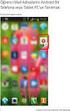 UŞAK ÜNİVERSİTESİ BİLGİ İŞLEM DAİRE BAŞKANLIĞI SİSTEM VE AĞ YÖNETİMİ KAMPÜS DIŞINDAN PROXY (VEKİL) AYARLARI İLE KAMPÜS AĞINA BAĞLANMAK 1- TANIMLAR Vekil (Proxy) : Bir ağa, o ağın dışından bağlanmak ve
UŞAK ÜNİVERSİTESİ BİLGİ İŞLEM DAİRE BAŞKANLIĞI SİSTEM VE AĞ YÖNETİMİ KAMPÜS DIŞINDAN PROXY (VEKİL) AYARLARI İLE KAMPÜS AĞINA BAĞLANMAK 1- TANIMLAR Vekil (Proxy) : Bir ağa, o ağın dışından bağlanmak ve
Ziraat Bankası Uzman Yardımcısı İşe Alım Sınavı. Başvuru Kılavuzu
 Ziraat Bankası Uzman Yardımcısı İşe Alım Sınavı Başvuru Kılavuzu 1. Genel Bilgi 2. Yeni Üyelik Giriş İşlemleri 3. Başvuru İşlemleri 4. Şifre Hatırlatma İşlemleri 5. Şifre Değiştirme İşlemleri 6. Başvurduğunuz
Ziraat Bankası Uzman Yardımcısı İşe Alım Sınavı Başvuru Kılavuzu 1. Genel Bilgi 2. Yeni Üyelik Giriş İşlemleri 3. Başvuru İşlemleri 4. Şifre Hatırlatma İşlemleri 5. Şifre Değiştirme İşlemleri 6. Başvurduğunuz
1. Bilgisayarınızda kullandığınız Web tarayıcı programını (Internet Explorer, Mozilla Firefox vb.) çalıştırınız.
 Kurulum WEB UI Değerli Müşterimiz, Cihazınızın İnternet ayarlarını yapabilmek için lütfen aşağıdaki adımları takip ediniz. Öncelikle modem ve bilgisayarınız arasına lütfen bir Eternet (LAN) kablosu takınız.
Kurulum WEB UI Değerli Müşterimiz, Cihazınızın İnternet ayarlarını yapabilmek için lütfen aşağıdaki adımları takip ediniz. Öncelikle modem ve bilgisayarınız arasına lütfen bir Eternet (LAN) kablosu takınız.
İçindekiler. Akıllı Tahta Uygulaması (ATU) Kullanma Kılavuzu. İçindekiler. Bölüm 1: Uygulama Hakkında Genel bilgi 2
 İçindekiler 1 İçindekiler Bölüm 1: Uygulama Hakkında Genel bilgi 2 Bölüm 2: Akıllı Tahta Uygulamasının Yüklenmesi Akıllı Tahta Uygulaması nı yükleme 3 Akıllı Tahta Uygulaması nı kaldırma 3 Akıllı Tahta
İçindekiler 1 İçindekiler Bölüm 1: Uygulama Hakkında Genel bilgi 2 Bölüm 2: Akıllı Tahta Uygulamasının Yüklenmesi Akıllı Tahta Uygulaması nı yükleme 3 Akıllı Tahta Uygulaması nı kaldırma 3 Akıllı Tahta
KABLOSUZ AĞA BAĞLANMA KLAVUZU
 Sayfa 1 / 16 KABLOSUZ AĞA BAĞLANMA KLAVUZU 2017 Sayfa 1 / 16 İçindekiler Windows 7 / 8 / 8.1 / 10... 1 Apple ipad / iphone... 6 Android Tablet / Telefon... 11 Sayfa 1 / 16 Windows 7 / 8 / 8.1 / 10 Windows
Sayfa 1 / 16 KABLOSUZ AĞA BAĞLANMA KLAVUZU 2017 Sayfa 1 / 16 İçindekiler Windows 7 / 8 / 8.1 / 10... 1 Apple ipad / iphone... 6 Android Tablet / Telefon... 11 Sayfa 1 / 16 Windows 7 / 8 / 8.1 / 10 Windows
düğmesine ile bir sayfa yukarıya, düğmesi ile bir sayfa aşağı gidebilirsiniz.
 Metin işlemleri Bu bölümde belgenizde değişiklik veya düzenleme yapmak istediğinizde ihtiyaç duyacağınız işlemler ile metin girişini kolaylaştıracak araçlara yer verilmiştir. Dolaşma Belge içinde dolaşmak
Metin işlemleri Bu bölümde belgenizde değişiklik veya düzenleme yapmak istediğinizde ihtiyaç duyacağınız işlemler ile metin girişini kolaylaştıracak araçlara yer verilmiştir. Dolaşma Belge içinde dolaşmak
ÖRNEK. a=1 yazdığımızda ar k 1 sayısı a harfi olmuştur. Aynı şekilde b=2 dediğimizde 2 sayısı b. Diyagramımıza başlıyoruz. Başla
 ALGORİTMAYA GİRİŞ 11 Bu akış diyagramlarını kullanarak bilgisayarlarımızla basit programlar üretebiliriz. Aynı okula nasıl giderim örneğindeki gibi bilgisayara adım adım ne yapacağını belirtebiliriz. Bilgisayar
ALGORİTMAYA GİRİŞ 11 Bu akış diyagramlarını kullanarak bilgisayarlarımızla basit programlar üretebiliriz. Aynı okula nasıl giderim örneğindeki gibi bilgisayara adım adım ne yapacağını belirtebiliriz. Bilgisayar
BORDRO. Kullanım Kılavuzu
 BORDRO Başlangıç Kullanım Kılavuzu Bu Klavuz, Mikrokom Firmasına Ait, GMS.Net Bordro Yazılımına geçiş yapan kullanıcılara yardımcı olması dileği ile HEDEF BİLGİSAYAR ve BİLİŞİM HİZMETLERİ LTD. ŞTİ. Tarafından
BORDRO Başlangıç Kullanım Kılavuzu Bu Klavuz, Mikrokom Firmasına Ait, GMS.Net Bordro Yazılımına geçiş yapan kullanıcılara yardımcı olması dileği ile HEDEF BİLGİSAYAR ve BİLİŞİM HİZMETLERİ LTD. ŞTİ. Tarafından
Kablosuz ADSL2+ Modem Router Kurulumu
 Kablosuz ADSL2+ Modem Router Kurulumu A. Cihazın Fiziksel Bağlantısı Kuruluma başlamadan önce bağlantıları aşağıdaki topolojide gösterildiği gibi yapınız. B. LED Işıkları Tanımlama Sabit: Modeme elektrik
Kablosuz ADSL2+ Modem Router Kurulumu A. Cihazın Fiziksel Bağlantısı Kuruluma başlamadan önce bağlantıları aşağıdaki topolojide gösterildiği gibi yapınız. B. LED Işıkları Tanımlama Sabit: Modeme elektrik
Course Online. Güncelleme: Haziran 24, 2013
 Course Online Güncelleme: Haziran 24, 2013 Course Online, Campus Online ile birlikte hocaların kullanımına açık, verdikleri derslerle ilgili çeşitli değişiklikleri ve bildirimleri yapabilecekleri web tabanlı
Course Online Güncelleme: Haziran 24, 2013 Course Online, Campus Online ile birlikte hocaların kullanımına açık, verdikleri derslerle ilgili çeşitli değişiklikleri ve bildirimleri yapabilecekleri web tabanlı
1/13. Programı kullanmadan önce lütfen indirdiğiniz dosya içerisindeki açıklamaları okuyunuz.
 BFT2006_0.1.4 Programı Linux kullanıcıları için Bayındırlık ve İskan Bakanlığı 2006 yılı birim fiyat adlarını ve poz numaralarını EXCEL vb. herhangi bir elektronik tablolama programı kullanmadan veya sektörel
BFT2006_0.1.4 Programı Linux kullanıcıları için Bayındırlık ve İskan Bakanlığı 2006 yılı birim fiyat adlarını ve poz numaralarını EXCEL vb. herhangi bir elektronik tablolama programı kullanmadan veya sektörel
. K U L L A N I M T A L I M A T L A R I
 . K U L L A N I M T A L I M A T L A R I İÇİNDEKİLER I. İLK YÜKLEME TALİMATI... 1 II. DERS İŞLEME TALİMATI... 7 III. SEVİYE BELİRLEME SINAVI TALİMATI... 15 İLK YÜKLEME TALİMATI BİLGİSAYARDAN İLK DEFA GİRİLDİĞİNDE
. K U L L A N I M T A L I M A T L A R I İÇİNDEKİLER I. İLK YÜKLEME TALİMATI... 1 II. DERS İŞLEME TALİMATI... 7 III. SEVİYE BELİRLEME SINAVI TALİMATI... 15 İLK YÜKLEME TALİMATI BİLGİSAYARDAN İLK DEFA GİRİLDİĞİNDE
Ayarlar kısmında bağlantı ip numaranızı giriyor, dil seçeneklerinden de programı hangi dilde kullanmak istiyorsanız o dili seçip kaydediyorsunuz.
 Sedna Mobile Pos Programı kullanmaya başlamadan önce ayarlarınızı yapabilmeniz için programımızın giriş ekranındayken sağ üst köşedeki ayarlar kısmını seçiyorsunuz. Buradan yetkili şifresi ile giriş yapabiliyorsunuz.
Sedna Mobile Pos Programı kullanmaya başlamadan önce ayarlarınızı yapabilmeniz için programımızın giriş ekranındayken sağ üst köşedeki ayarlar kısmını seçiyorsunuz. Buradan yetkili şifresi ile giriş yapabiliyorsunuz.
Tablet aktivasyonu yardım sayfası
 Tablet aktivasyonu yardım sayfası Sırasıyla aşağıdaki işlemleri yapmanız gerekmektedir Her okuldaki sınıf öğretmeni kendisi ve öğrencileri için EBA şifresi oluşturmalıdır. Daha önce EBA şifresi oluşturduysanız
Tablet aktivasyonu yardım sayfası Sırasıyla aşağıdaki işlemleri yapmanız gerekmektedir Her okuldaki sınıf öğretmeni kendisi ve öğrencileri için EBA şifresi oluşturmalıdır. Daha önce EBA şifresi oluşturduysanız
NEUTRON DDNS KURULUMU
 1. Üyelik Oluşturma www.quickddns.com Web Adresine Giriş Sağlıyoruz. NEUTRON DDNS KURULUMU Yukarıda Resimde Gördüğünüz (Not Register?) Bağlantısına Tıklıyoruz. Yukarıdaki Gördüğünüz Sayfa Açıldığında (*)
1. Üyelik Oluşturma www.quickddns.com Web Adresine Giriş Sağlıyoruz. NEUTRON DDNS KURULUMU Yukarıda Resimde Gördüğünüz (Not Register?) Bağlantısına Tıklıyoruz. Yukarıdaki Gördüğünüz Sayfa Açıldığında (*)
Sedna Mobile TourSale
 Sedna Mobile TourSale Sedna Mobile Toursale Android cihazlar üzerinde çalışmaktadır. Rehberin sahada kolay satış yapması, biletlerin sisteme online olarak işlenmesi ve iş yükünün hafifletmesi düşünülerek
Sedna Mobile TourSale Sedna Mobile Toursale Android cihazlar üzerinde çalışmaktadır. Rehberin sahada kolay satış yapması, biletlerin sisteme online olarak işlenmesi ve iş yükünün hafifletmesi düşünülerek
a. Giriş sekmesi: 1. Paragraf bölümünde Madde İşaretleri veya Numaralandırma seçeneklerinden istediğinize tıklayın.
 Madde İmleri ve Numaralandırma Sıralı veya sırasız listeler oluşturmak için madde imleri ve numaralandırma seçeneğini kullanabilirsiniz. Madde İşaretli ve Numaralandırılmış Listeler Oluşturma Yazılı olan
Madde İmleri ve Numaralandırma Sıralı veya sırasız listeler oluşturmak için madde imleri ve numaralandırma seçeneğini kullanabilirsiniz. Madde İşaretli ve Numaralandırılmış Listeler Oluşturma Yazılı olan
Ecat 8. Hakbim Bilgi İşlem A.Ş. Versiyon
 Ecat 8 Hakbim Bilgi İşlem A.Ş. Versiyon 2015 01.01 1 Ecat8 Nedir? Firmaların elektronik yedek parça kataloğu ihtiyacını karşılamak için Hakbim Bilgi İşlem tarafından geliştirilmiş ve geliştirilmeye devam
Ecat 8 Hakbim Bilgi İşlem A.Ş. Versiyon 2015 01.01 1 Ecat8 Nedir? Firmaların elektronik yedek parça kataloğu ihtiyacını karşılamak için Hakbim Bilgi İşlem tarafından geliştirilmiş ve geliştirilmeye devam
Ecza Depolarına Ait E-Fatura Aktarım Modülü
 Bilge Elektronik Ltd. Şti. Eczanem Otomasyon Sistemi Ecza Depolarına Ait E-Fatura Aktarım Modülü 1 1. SELÇUK/AS/NEVZAT/DİLEK Ecza Depoları E-Fatura Aktarımı.. 3 2. HEDEF Ecza Deposu E-Fatura Aktarımı..
Bilge Elektronik Ltd. Şti. Eczanem Otomasyon Sistemi Ecza Depolarına Ait E-Fatura Aktarım Modülü 1 1. SELÇUK/AS/NEVZAT/DİLEK Ecza Depoları E-Fatura Aktarımı.. 3 2. HEDEF Ecza Deposu E-Fatura Aktarımı..
Tablet aktivasyonu yardım sayfası
 Tablet aktivasyonu yardım sayfası Sırasıyla aşağıdaki işlemleri yapmanız gerekmektedir Her okuldaki sınıf öğretmeni kendisi ve öğrencileri için EBA şifresi oluşturmalıdır. Daha önce EBA şifresi oluşturduysanız
Tablet aktivasyonu yardım sayfası Sırasıyla aşağıdaki işlemleri yapmanız gerekmektedir Her okuldaki sınıf öğretmeni kendisi ve öğrencileri için EBA şifresi oluşturmalıdır. Daha önce EBA şifresi oluşturduysanız
ecyber Kullanıcı Kılavuzu 1 / 1 1. ecyber hakkında... 1 2. Sistem gereksinimleri:... 2 Donanım:... 2 Yazılım:... 2 3. Kullanım Rehberi...
 ecyber Kullanıcı Kılavuzu 1 / 1 1. ecyber hakkında... 1 2. Sistem gereksinimleri:... 2 Donanım:... 2 Yazılım:... 2 3. Kullanım Rehberi... 3 İndirme... 3 Sunucu yazılım kurulumu... 3 Kurulum sayfası çıkacaktır...
ecyber Kullanıcı Kılavuzu 1 / 1 1. ecyber hakkında... 1 2. Sistem gereksinimleri:... 2 Donanım:... 2 Yazılım:... 2 3. Kullanım Rehberi... 3 İndirme... 3 Sunucu yazılım kurulumu... 3 Kurulum sayfası çıkacaktır...
TTEC Standalone DVR Kolay Kurulum Dokümanı. Kurulum Adımları
 TTEC Standalone DVR Kolay Kurulum Dokümanı Bu dokümanda TTEC Standalone DVR cihazının kurulum adımları ile ilgili açıklamaları bulabilirsiniz. Öncelikle cihaz ile ilgili bilinmesi gereken varsayılan bilgiler
TTEC Standalone DVR Kolay Kurulum Dokümanı Bu dokümanda TTEC Standalone DVR cihazının kurulum adımları ile ilgili açıklamaları bulabilirsiniz. Öncelikle cihaz ile ilgili bilinmesi gereken varsayılan bilgiler
ONLINE İNGİLİZCE PLACEMENT (SEVİYE BELİRLEME) SINAV TALİMATI
 ONLINE İNGİLİZCE PLACEMENT (SEVİYE BELİRLEME) SINAV TALİMATI BİLGİSAYARDAN İLK DEFA GİRİLDİĞİNDE BU İŞLEMLERİN SIRASIYLA YAPILMASI GEREKMEKTEDİR. AYNI BİLGİSAYARDA DAHA SONRAKİ GİRİŞLERDE BU YÜKLEMELERE
ONLINE İNGİLİZCE PLACEMENT (SEVİYE BELİRLEME) SINAV TALİMATI BİLGİSAYARDAN İLK DEFA GİRİLDİĞİNDE BU İŞLEMLERİN SIRASIYLA YAPILMASI GEREKMEKTEDİR. AYNI BİLGİSAYARDA DAHA SONRAKİ GİRİŞLERDE BU YÜKLEMELERE
SAB 103 TEMEL BİLGİSAYAR KULLANIMI
 SAB 103 TEMEL BİLGİSAYAR KULLANIMI Kelime İşlemci - Word Prof.Dr. Fatih TANK Ankara Üniversitesi Uygulamalı Bilimler Fakültesi Sigortacılık ve Aktüerya Bilimleri Bölümü Prof.Dr. Fatih TANK - Temel - Ders
SAB 103 TEMEL BİLGİSAYAR KULLANIMI Kelime İşlemci - Word Prof.Dr. Fatih TANK Ankara Üniversitesi Uygulamalı Bilimler Fakültesi Sigortacılık ve Aktüerya Bilimleri Bölümü Prof.Dr. Fatih TANK - Temel - Ders
Anadolu Üniversitesi Sınav Hizmetleri Sınav Kılavuzu. Bilgisayar Araştırma ve Uygulama Merkezi. YÖK Uzman Yardımcılığı Giriş Sınavı
 Anadolu Üniversitesi Sınav Hizmetleri Sınav Kılavuzu Bilgisayar Araştırma ve Uygulama Merkezi YÖK Uzman Yardımcılığı Giriş Sınavı Genel Bilgi Bu kılavuz Anadolu Üniversitesi nin gerçekleştirdiği sınavlara
Anadolu Üniversitesi Sınav Hizmetleri Sınav Kılavuzu Bilgisayar Araştırma ve Uygulama Merkezi YÖK Uzman Yardımcılığı Giriş Sınavı Genel Bilgi Bu kılavuz Anadolu Üniversitesi nin gerçekleştirdiği sınavlara
http://www.microsoft.com/visualstudio/eng/downloads
 Visual Studio 2012'nin kurulumunu, Visual Studio'nun kullanımını ve Windows Store'da basit bir proje hazırlanmasını anlatacağım. Hepsinden önce Visual Studio ortamından biraz bahsedelim. Visual Studio
Visual Studio 2012'nin kurulumunu, Visual Studio'nun kullanımını ve Windows Store'da basit bir proje hazırlanmasını anlatacağım. Hepsinden önce Visual Studio ortamından biraz bahsedelim. Visual Studio
BİLGİSAYARDA OFİS PROGRAMLARI BİÇİMLENDİRME
 BİLGİSAYARDA OFİS PROGRAMLARI BİÇİMLENDİRME Büro Yönetimi Öğretmeni Fatma GEZ BİÇİMLENDİRME Yazmış olduğumuz metinleri farklı boyut, renk, yazı tipi vb. özelliklerde yazabilmek için biçimlendirme işlemi
BİLGİSAYARDA OFİS PROGRAMLARI BİÇİMLENDİRME Büro Yönetimi Öğretmeni Fatma GEZ BİÇİMLENDİRME Yazmış olduğumuz metinleri farklı boyut, renk, yazı tipi vb. özelliklerde yazabilmek için biçimlendirme işlemi
Windows XP Professional Kurulumu
 Windows XP Professional Kurulumu ve YönetimiY Kuruluma Geçmeden Önce XP HOME EDİTİON / XP PROFESSİONAL ONAL ARASINDAKİ FARK Şimdi Kuruluma Geçelim elim XP Cd mizi takıyoruz ve bilgisayarımızı yeniden başlatıyoruz
Windows XP Professional Kurulumu ve YönetimiY Kuruluma Geçmeden Önce XP HOME EDİTİON / XP PROFESSİONAL ONAL ARASINDAKİ FARK Şimdi Kuruluma Geçelim elim XP Cd mizi takıyoruz ve bilgisayarımızı yeniden başlatıyoruz
Stok Modülü Muhasebeleştirme İşlemleri
 Stok Modülü leştirme İşlemleri 1- Stok girişlerinin(tesellüm/faturalar) muhasebeleştirilmesi Stoktan muhasebeleştirme işlemi için öncelikle tanımlamaların tam ve doğru şekilde yapılması gerekmektedir.
Stok Modülü leştirme İşlemleri 1- Stok girişlerinin(tesellüm/faturalar) muhasebeleştirilmesi Stoktan muhasebeleştirme işlemi için öncelikle tanımlamaların tam ve doğru şekilde yapılması gerekmektedir.
Windows 7'ye Format Atmak, XP Repair ve XP Kurmak
 Bu yazımda Windows 7 işletim sisteminin nasıl kurulacağını adım adım resimlerle öğreneceğiz.. Kurulumdan önce yapmamız gereken bir kaç adım var. Öncelikle elimizde olması gerekenler: 1- Windows 7 CD' si
Bu yazımda Windows 7 işletim sisteminin nasıl kurulacağını adım adım resimlerle öğreneceğiz.. Kurulumdan önce yapmamız gereken bir kaç adım var. Öncelikle elimizde olması gerekenler: 1- Windows 7 CD' si
U y g u l a m a A i l e s i (Abakus 360, T-Panel, T-CRM) Tarayıcı Ayarları. IPera İletişim Teknolojileri
 U y g u l a m a A i l e s i (Abakus 360, T-Panel, T-CRM) Tarayıcı Ayarları Başlarken İletişim yönetimi için gerekli tüm araçları sunan OfisTelefonu 07 programları Abakus 360, T-Panel ve T-CRM, bir kuruluştaki
U y g u l a m a A i l e s i (Abakus 360, T-Panel, T-CRM) Tarayıcı Ayarları Başlarken İletişim yönetimi için gerekli tüm araçları sunan OfisTelefonu 07 programları Abakus 360, T-Panel ve T-CRM, bir kuruluştaki
1. VERİ TABANI ARAÇLARI
 1.1. Veri Tabanı Yazılımı 1. VERİ TABANI ARAÇLARI Veri tabanı yazılımı veri tabanının bilgiyi verimli bir şekilde düzenleyebilmesini, gerektiği zaman bilgiye ulaşılabilmesini sağlayan, birden çok kullanıcıya
1.1. Veri Tabanı Yazılımı 1. VERİ TABANI ARAÇLARI Veri tabanı yazılımı veri tabanının bilgiyi verimli bir şekilde düzenleyebilmesini, gerektiği zaman bilgiye ulaşılabilmesini sağlayan, birden çok kullanıcıya
MATLAB KURULUM KILAVUZU
 MATLAB KURULUM KILAVUZU 1- https://www.mathworks.com sitesine girerek Log In sekmesine tıklayın. 2- Daha önceden bir Mathworks hesabı oluşturmadıysanız Create Account diyerek yeni bir hesap oluşturun.
MATLAB KURULUM KILAVUZU 1- https://www.mathworks.com sitesine girerek Log In sekmesine tıklayın. 2- Daha önceden bir Mathworks hesabı oluşturmadıysanız Create Account diyerek yeni bir hesap oluşturun.
Ziraat Bankası Müfettiş Yardımcısı İşe Alım Sınavı. Başvuru Kılavuzu
 Ziraat Bankası Müfettiş Yardımcısı İşe Alım Sınavı Başvuru Kılavuzu 1. Genel Bilgi 2. Yeni Üyelik Giriş İşlemleri 3. Başvuru İşlemleri 4. Şifre Hatırlatma İşlemleri 5. Şifre Değiştirme İşlemleri 6. Başvurduğunuz
Ziraat Bankası Müfettiş Yardımcısı İşe Alım Sınavı Başvuru Kılavuzu 1. Genel Bilgi 2. Yeni Üyelik Giriş İşlemleri 3. Başvuru İşlemleri 4. Şifre Hatırlatma İşlemleri 5. Şifre Değiştirme İşlemleri 6. Başvurduğunuz
Açılan programın pencere görünümü aşağıdaki gibidir. 2. Araç Çubuğundan kaydet düğmesi ile
 POWERPOINT PROGRAMI Powerpoint bir sunu hazırlama programıdır. Belirli bir konu hakkında bilgi vermek için, derslerle ilgili bir etkinlik hazırlamak için, dinleyicilere görsel ortamda sunum yapmak için
POWERPOINT PROGRAMI Powerpoint bir sunu hazırlama programıdır. Belirli bir konu hakkında bilgi vermek için, derslerle ilgili bir etkinlik hazırlamak için, dinleyicilere görsel ortamda sunum yapmak için
ÖĞRENME FAALİYETİ 1 ÖĞRENME FAALİYETİ 1
 ÖĞRENME FAALİYETİ 1 ÖĞRENME FAALİYETİ 1 AMAÇ Bilgisayar ve elektronik tablolama yazılımı sağlandığında elektronik tablolama yazılımı çalışma alanı düzenlemelerini yapabileceksiniz. ARAŞTIRMA Güncel olarak
ÖĞRENME FAALİYETİ 1 ÖĞRENME FAALİYETİ 1 AMAÇ Bilgisayar ve elektronik tablolama yazılımı sağlandığında elektronik tablolama yazılımı çalışma alanı düzenlemelerini yapabileceksiniz. ARAŞTIRMA Güncel olarak
Anadolu Üniversitesi Sınav Hizmetleri Sınav Kılavuzu Bilgisayar Araştırma ve Uygulama Merkezi
 Anadolu Üniversitesi Sınav Hizmetleri Sınav Kılavuzu Bilgisayar Araştırma ve Uygulama Merkezi 19. Ulusal Ortaokul Matematik Olimpiyatı ve 22. Ulusal Bilim Olimpiyatları Genel Bilgi Bu kılavuz Anadolu Üniversitesi
Anadolu Üniversitesi Sınav Hizmetleri Sınav Kılavuzu Bilgisayar Araştırma ve Uygulama Merkezi 19. Ulusal Ortaokul Matematik Olimpiyatı ve 22. Ulusal Bilim Olimpiyatları Genel Bilgi Bu kılavuz Anadolu Üniversitesi
İSTANBUL ECZACI ODASI BİLGİ İŞLEM BİRİMİ - 2010 -
 İSTANBUL ECZACI ODASI BİLGİ İŞLEM BİRİMİ - 2010 - İnternet Explorer sayfasını açınız. Adres çubuğuna http://arsiv.ieo.org.tr adresini yazarak klavyeden Enter tuşuna basınız. (1) Açılacak olan sayfadan
İSTANBUL ECZACI ODASI BİLGİ İŞLEM BİRİMİ - 2010 - İnternet Explorer sayfasını açınız. Adres çubuğuna http://arsiv.ieo.org.tr adresini yazarak klavyeden Enter tuşuna basınız. (1) Açılacak olan sayfadan
Nevşehir Hacı Bektaş Veli Üniversitesi. Moodle Uzaktan Eğitim Sistemi. Öğretim Elemanı Bilgilendirme Kılavuzu
 Nevşehir Hacı Bektaş Veli Üniversitesi Moodle Uzaktan Eğitim Sistemi Öğretim Elemanı Bilgilendirme Kılavuzu 1. Moodle Uzaktan Eğitim Sistemine nasıl giriş yapılır? 2. Derse giriş yapma ve yeni bir sanal
Nevşehir Hacı Bektaş Veli Üniversitesi Moodle Uzaktan Eğitim Sistemi Öğretim Elemanı Bilgilendirme Kılavuzu 1. Moodle Uzaktan Eğitim Sistemine nasıl giriş yapılır? 2. Derse giriş yapma ve yeni bir sanal
Smartnet PRO-W Kullanım Kılavuzu
 Sayfa 1 / 22 Kutu Đçeriği 1-) Smartnet PRO-W Kablosuz Adsl2+ 1Port Modem 2-) Güç adaptörü 3-) Sesli görüntülü interaktif kurulum CD si 4-) Türkçe Kulanım kitapçığı ve Garanti Belgesi 5-) Ayırıcı Splitter.
Sayfa 1 / 22 Kutu Đçeriği 1-) Smartnet PRO-W Kablosuz Adsl2+ 1Port Modem 2-) Güç adaptörü 3-) Sesli görüntülü interaktif kurulum CD si 4-) Türkçe Kulanım kitapçığı ve Garanti Belgesi 5-) Ayırıcı Splitter.
Microsoft Word 2010 ara yüzündeki bölümler aşağıda gösterilmiştir.
 Başlangıç Bu dersin amacı, öğrencilerin çalışma hayatlarında Microsoft Word programını daha etkili ve verimli kullanmalarını sağlamak ve karşılaştıkları sorunların çözümlerine ulaşma konusunda deneyim
Başlangıç Bu dersin amacı, öğrencilerin çalışma hayatlarında Microsoft Word programını daha etkili ve verimli kullanmalarını sağlamak ve karşılaştıkları sorunların çözümlerine ulaşma konusunda deneyim
YILDIZ TEKNİK ÜNİVERSİTESİ
 YILDIZ TEKNİK ÜNİVERSİTESİ ÖĞRENCİ E - POSTA KULLANIM KILAVUZU Kullanıcı Adı ve Şifrenin Öğrenilmesi E-Posta Hesabına Giriş Ad ve Soyad E-posta Hesaplarını Öğrenme ve Geçiş Hesabına Kolay Erişmek İçin
YILDIZ TEKNİK ÜNİVERSİTESİ ÖĞRENCİ E - POSTA KULLANIM KILAVUZU Kullanıcı Adı ve Şifrenin Öğrenilmesi E-Posta Hesabına Giriş Ad ve Soyad E-posta Hesaplarını Öğrenme ve Geçiş Hesabına Kolay Erişmek İçin
LİNUX MİNT KURULUM REHBERİ
 LİNUX MİNT KURULUM REHBERİ Linux Mint ISO Dosyasını İndirme Linux Mint ISO dosyalarını aşağıdaki bağlantıdan indirebilirsiniz. http://www.linuxmint.com/download.php MD5SUM Güvenlik Anahtarı Doğrulaması
LİNUX MİNT KURULUM REHBERİ Linux Mint ISO Dosyasını İndirme Linux Mint ISO dosyalarını aşağıdaki bağlantıdan indirebilirsiniz. http://www.linuxmint.com/download.php MD5SUM Güvenlik Anahtarı Doğrulaması
BIP (Bayi İletişim Portalı) Kullanıcı Dökümanı
 BIP (Bayi İletişim Portalı) Kullanıcı Dökümanı BIP, BSH Ev Aletleri bayilerinin kullanımı için hazırlanan; mevcut uygulamalara tek ekrandan giriş yapmalarını sağlamak; sıkça kontrol ettikleri Stok Durumu,
BIP (Bayi İletişim Portalı) Kullanıcı Dökümanı BIP, BSH Ev Aletleri bayilerinin kullanımı için hazırlanan; mevcut uygulamalara tek ekrandan giriş yapmalarını sağlamak; sıkça kontrol ettikleri Stok Durumu,
Zoru Kolay Yapmak İçin...
 Zoru Kolay Yapmak İçin... 3308 Mesleki Eğitim Okullarında Öğrenci Takip Programı KURULUM Programı http://www.cetasey.com/userfiles/file/setup.exe adresinden bilgisayarınıza indirip kurun. Daha sonra programın
Zoru Kolay Yapmak İçin... 3308 Mesleki Eğitim Okullarında Öğrenci Takip Programı KURULUM Programı http://www.cetasey.com/userfiles/file/setup.exe adresinden bilgisayarınıza indirip kurun. Daha sonra programın
Nevşehir Hacı Bektaş Veli Üniversitesi Moodle Uzaktan Eğitim Sistemi Öğretim Elemanı Bilgilendirme Kılavuzu
 Nevşehir Hacı Bektaş Veli Üniversitesi Moodle Uzaktan Eğitim Sistemi Öğretim Elemanı Bilgilendirme Kılavuzu 1.Moodle Uzaktan Eğitim Sistemine nasıl giriş yapılır? 2. Derse giriş yapma ve yeni bir sanal
Nevşehir Hacı Bektaş Veli Üniversitesi Moodle Uzaktan Eğitim Sistemi Öğretim Elemanı Bilgilendirme Kılavuzu 1.Moodle Uzaktan Eğitim Sistemine nasıl giriş yapılır? 2. Derse giriş yapma ve yeni bir sanal
2011_03_23_SATIS_KADR_ICIN_E_POSTA_KURULUS_AYARLARI_KAPAKLI_son_guncelleme_(windows_mail_dahil) WÜRTH SANAYİ ÜRÜNLERİ TİCARET LTD.ŞTİ.
 WÜRTH SANAYİ ÜRÜNLERİ TİCARET LTD.ŞTİ. SATIŞ KADROSU E-POSTA HESAPLARININ, OUTLOOK EXPRESS PROGRAMINA, OUTLOOK PROGRAMINA ve WINDOWS MAIL (VISTA İşletim Sistemi) PROGRAMINA KURULUŞ AÇIKLAMA NOTLARI D İ
WÜRTH SANAYİ ÜRÜNLERİ TİCARET LTD.ŞTİ. SATIŞ KADROSU E-POSTA HESAPLARININ, OUTLOOK EXPRESS PROGRAMINA, OUTLOOK PROGRAMINA ve WINDOWS MAIL (VISTA İşletim Sistemi) PROGRAMINA KURULUŞ AÇIKLAMA NOTLARI D İ
MİCROSOFT OUTLOOK 2010
 İçindekiler BÖLÜM 1: HESAP YÖNETİMİ... 2 E-posta Hesaplarını Oluşturmak ve Yapılandırmak... 2 İmza Eklemek... 5 Görünüm Ayarlarını Düzenlemek... 7 BÖLÜM 2: GÜVENLİK YÖNETİMİ... 8 Güvenlik Yapılandırması...
İçindekiler BÖLÜM 1: HESAP YÖNETİMİ... 2 E-posta Hesaplarını Oluşturmak ve Yapılandırmak... 2 İmza Eklemek... 5 Görünüm Ayarlarını Düzenlemek... 7 BÖLÜM 2: GÜVENLİK YÖNETİMİ... 8 Güvenlik Yapılandırması...
Harita Güncelleme MODEL. - Model ; DAİİCHİ üniteye sahip olan TÜM modeller PROSEDÜR. 1. Öncelikle bilgisayarınızdan
 Harita Güncelleme Bu broşür DAİİCHİ marka Navigasyon ünitesine sahip olan Hyundai modellerimizin, Navigasyon programındaki haritanın güncelleme işleminin nasıl yapılacağı konusunda bilgilendirme amacıyla
Harita Güncelleme Bu broşür DAİİCHİ marka Navigasyon ünitesine sahip olan Hyundai modellerimizin, Navigasyon programındaki haritanın güncelleme işleminin nasıl yapılacağı konusunda bilgilendirme amacıyla
Samsun Çocuk Hizmetleri İ l Koordinasyon Sekretarya Birimi
 Samsun Çocuk Hizmetleri İ l Koordinasyon Sekretarya Birimi Veri Giriş Sistemi Klavuzu Amaç Veri Giriş Sistemi, koruyucu ve destekleyici tedbir kararlarının takibinde ve uygulamasında ilgili kurumları daha
Samsun Çocuk Hizmetleri İ l Koordinasyon Sekretarya Birimi Veri Giriş Sistemi Klavuzu Amaç Veri Giriş Sistemi, koruyucu ve destekleyici tedbir kararlarının takibinde ve uygulamasında ilgili kurumları daha
AirTies Kablosuz Erişim Noktası (Access Point) olarak kullanacağınız cihazı bilgisayarınıza bağlayarak ayarlarını yapabilirsiniz.
 USB Disk Paylaşımı Değerli Müşterimiz, AirTies desteklediği USB Tak&Paylaş özelliği ile hiçbir ekstra donanıma ihtiyaç duymadan yaygın olarak kullanılan standart USB disk sürücülerinizi tüm ağınıza paylaştırmanıza
USB Disk Paylaşımı Değerli Müşterimiz, AirTies desteklediği USB Tak&Paylaş özelliği ile hiçbir ekstra donanıma ihtiyaç duymadan yaygın olarak kullanılan standart USB disk sürücülerinizi tüm ağınıza paylaştırmanıza
A1FX MT4 İşlem Platformu Kullanma Kılavuzu
 A1FX MT4 İşlem Platformu Kullanma Kılavuzu İçindekiler: 1- Demo Hesap Açılışı (Gerçek Hesap Girişi) 2- Genel Görünüm 3- Alım-Satım İşlemleri 4- Stop-Limit İşlemleri 5- Pozisyon Kapatma 6- Grafiklerin Kullanımı
A1FX MT4 İşlem Platformu Kullanma Kılavuzu İçindekiler: 1- Demo Hesap Açılışı (Gerçek Hesap Girişi) 2- Genel Görünüm 3- Alım-Satım İşlemleri 4- Stop-Limit İşlemleri 5- Pozisyon Kapatma 6- Grafiklerin Kullanımı
Gerekli bağlantıları yapıp, ACS420 V3.03 programını çalıştırınız. Program açıldığında, LMS14 ün içindeki parametrelerin okunmasını bekleyiniz.
 Gerekli bağlantıları yapıp, ACS420 V3.03 programını çalıştırınız. Program açıldığında, LMS14 ün içindeki parametrelerin okunmasını bekleyiniz. Aşağıdaki pencereyi gördükten sonra cihazınız parametre ayarı
Gerekli bağlantıları yapıp, ACS420 V3.03 programını çalıştırınız. Program açıldığında, LMS14 ün içindeki parametrelerin okunmasını bekleyiniz. Aşağıdaki pencereyi gördükten sonra cihazınız parametre ayarı
VKV Koç Özel İlkokulu, Ortaokulu ve Lisesi. K12Net Veli Yardım Kılavuzu
 VKV Koç Özel İlkokulu, Ortaokulu ve Lisesi K12Net Veli Yardım Kılavuzu K12Net e Erişim K12Net Erişim Bilgilerini Güncelleme K12Net te Öğrenci Bilgilerini Görüntüleme K12Net Ekran Ara Yüzünü Özelleştirme
VKV Koç Özel İlkokulu, Ortaokulu ve Lisesi K12Net Veli Yardım Kılavuzu K12Net e Erişim K12Net Erişim Bilgilerini Güncelleme K12Net te Öğrenci Bilgilerini Görüntüleme K12Net Ekran Ara Yüzünü Özelleştirme
Ziraat Bankası Müfettiş Yardımcılığı Sınavı Başvuru Kılavuzu
 Ziraat Bankası Müfettiş Yardımcılığı Sınavı Başvuru Kılavuzu 1. Genel Bilgi 2. Yeni Üyelik Giriş İşlemleri 3. Başvuru İşlemleri 4. Şifre Hatırlatma İşlemleri 5. Şifre Değiştirme İşlemleri 6. Başvurduğunuz
Ziraat Bankası Müfettiş Yardımcılığı Sınavı Başvuru Kılavuzu 1. Genel Bilgi 2. Yeni Üyelik Giriş İşlemleri 3. Başvuru İşlemleri 4. Şifre Hatırlatma İşlemleri 5. Şifre Değiştirme İşlemleri 6. Başvurduğunuz
UNIVERSAL REPEATER (TEKRARLAYICI/GENİŞLETİCİ MODU)
 UNIVERSAL REPEATER (TEKRARLAYICI/GENİŞLETİCİ MODU) Tekrarlayıcı modu var olan bir kablosuz bağlantıyı tekrarlayarak daha uzak mesafelere genişletmek ve yaymak amacıyla kullanılır. Aşağıdaki adımları takip
UNIVERSAL REPEATER (TEKRARLAYICI/GENİŞLETİCİ MODU) Tekrarlayıcı modu var olan bir kablosuz bağlantıyı tekrarlayarak daha uzak mesafelere genişletmek ve yaymak amacıyla kullanılır. Aşağıdaki adımları takip
Öğrenciler için Kablosuz İnternet Erişimi (Wi-Fi) Kullanım Kılavuzu
 T.C. KIRŞEHİR AHİ EVRAN ÜNİVERSİTESİ REKTÖRLÜĞÜ Bilgi İşlem Daire Başkanlığı Bilgi İşlem Daire Başkanlığı bidb@ahievran.edu.tr Sayfa 1 / 9 KABLOSUZ AĞ TEKNOLOJİLERİ Öğrencilerimizin taşınabilir cihazlarından
T.C. KIRŞEHİR AHİ EVRAN ÜNİVERSİTESİ REKTÖRLÜĞÜ Bilgi İşlem Daire Başkanlığı Bilgi İşlem Daire Başkanlığı bidb@ahievran.edu.tr Sayfa 1 / 9 KABLOSUZ AĞ TEKNOLOJİLERİ Öğrencilerimizin taşınabilir cihazlarından
Kayıt Ol menüsüne tıklayınız.
 Özel Yetenek Sınavı Sistemi Kılavuzu Yeni Online Başvuru Sistemini kullanarak hatasız bir şekilde başvuru yapabilmeniz için aşağıda adımları izleyiniz. 1. Adım : Tarayıcınızın adres kısmına ozelyetenekbasvuru.uludag.edu.tr
Özel Yetenek Sınavı Sistemi Kılavuzu Yeni Online Başvuru Sistemini kullanarak hatasız bir şekilde başvuru yapabilmeniz için aşağıda adımları izleyiniz. 1. Adım : Tarayıcınızın adres kısmına ozelyetenekbasvuru.uludag.edu.tr
Açılan pencerede tarafınıza iletilen kullanıcı adı ve şifre ile oturum açabilirsiniz.
 Masa üstündeki ikon üzerine tıklayarak Tradexpress`i çalıştırabilirsiniz. Açılan pencerede tarafınıza iletilen kullanıcı adı ve şifre ile oturum açabilirsiniz. Oturum açmadan önce şifre değiştir kutucuğuna
Masa üstündeki ikon üzerine tıklayarak Tradexpress`i çalıştırabilirsiniz. Açılan pencerede tarafınıza iletilen kullanıcı adı ve şifre ile oturum açabilirsiniz. Oturum açmadan önce şifre değiştir kutucuğuna
INTERNET BAĞLANTISININ KURULMASI İÇİN GEREKLİ YÖNLENDİRİCİ AYARLARI
 INTERNET BAĞLANTISININ KURULMASI İÇİN GEREKLİ YÖNLENDİRİCİ AYARLARI Not: Bu klavuza geçmeden önce, ürününüzün paketinden çıkan Hızlı Kullanım Klavuzu nda açıklanan adımları gerçekleştiriniz. Internet Bağlantısının
INTERNET BAĞLANTISININ KURULMASI İÇİN GEREKLİ YÖNLENDİRİCİ AYARLARI Not: Bu klavuza geçmeden önce, ürününüzün paketinden çıkan Hızlı Kullanım Klavuzu nda açıklanan adımları gerçekleştiriniz. Internet Bağlantısının
OYAK YATIRIM FX Meta İşlem Platformu Kullanma Kılavuzu
 İçindekiler: FX Meta İşlem Platformu Kullanma Kılavuzu 1- Demo Hesap Açılışı 2- Genel Görünüm 3- Alım-Satım İşlemleri 4- Stop-Limit İşlemleri 5- Pozisyon Kapatma 6- Grafiklerin Kullanımı 7- Göstergeler
İçindekiler: FX Meta İşlem Platformu Kullanma Kılavuzu 1- Demo Hesap Açılışı 2- Genel Görünüm 3- Alım-Satım İşlemleri 4- Stop-Limit İşlemleri 5- Pozisyon Kapatma 6- Grafiklerin Kullanımı 7- Göstergeler
Bilgiyolu Yayıncılık Elektronik Sunum Programı Kurulum Kılavuzu
 Bilgiyolu Yayıncılık Elektronik Sunum Programı Kurulum Kılavuzu 2014 Genel Bilgiler 1. Sunumları İndirmeye Başlamadan Sunum programını ve sunumları indirmeden önce www.bilgiyoluyayincilik.com adresindeki
Bilgiyolu Yayıncılık Elektronik Sunum Programı Kurulum Kılavuzu 2014 Genel Bilgiler 1. Sunumları İndirmeye Başlamadan Sunum programını ve sunumları indirmeden önce www.bilgiyoluyayincilik.com adresindeki
http://students.autodesk.com adresine tıklayarak kayıt ekranına giriş yapınız.
 AUTOCAD STUDENT ÜYELİK İŞLEMLERİ VE KURULUMU Aşağıdaki doküman Batman Üniversitesi Bilgi İşlem Daire Başkanlığı tarafından hazırlanmış olup, doküman Autocad2010-2014 Öğrenci(Student)Versiyonu kurulumu
AUTOCAD STUDENT ÜYELİK İŞLEMLERİ VE KURULUMU Aşağıdaki doküman Batman Üniversitesi Bilgi İşlem Daire Başkanlığı tarafından hazırlanmış olup, doküman Autocad2010-2014 Öğrenci(Student)Versiyonu kurulumu
